
win10 システムを使用している友人が私のコンピュータを使用する必要があるとき、私のコンピュータがデスクトップにないことに気付きます。今日は、コンピュータを誤って削除したり紛失したりするのを防ぐために、デスクトップにコンピュータを設定する方法を説明します。では、以下の具体的なチュートリアルを見てみましょう。
1. win10 システムに入った後、win10 デスクトップにマイ コンピューターまたはマイ ドキュメントが存在しない場合は、空白の場所を右クリックします。 win10システムデスクトップのスペース。以下の図に示すように、ポップアップ リストで [パーソナライゼーション] を選択します。
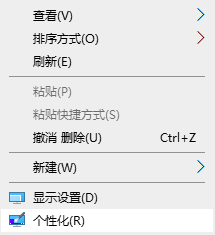
2. [パーソナライゼーション] をクリックしてパーソナライゼーション ウィンドウに入り、パーソナライゼーション ウィンドウをクリックしてテーマ機能を選択します。をクリックし、[設定] で該当するアイコンをクリックし、[デスクトップ アイコンの設定] を選択します。
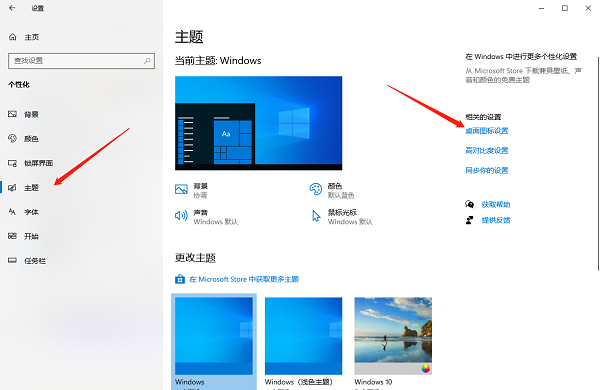
3. クリックすると、デスクトップ アイコン設定ダイアログ ボックスが表示され、以下に示すように私のコンピューターが表示されます。
##4. デスクトップ アイコンの設定ダイアログ ボックスで、[マイ コンピューター] をクリックしてオンにし、[OK] をクリックします。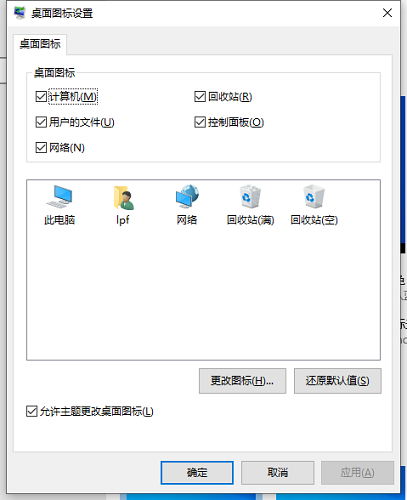 5. [OK] をクリックすると、次の図に示すように、デスクトップに [マイ コンピュータ] が表示されます。
5. [OK] をクリックすると、次の図に示すように、デスクトップに [マイ コンピュータ] が表示されます。
以上がwin10でパソコンを表示する方法の詳細内容です。詳細については、PHP 中国語 Web サイトの他の関連記事を参照してください。